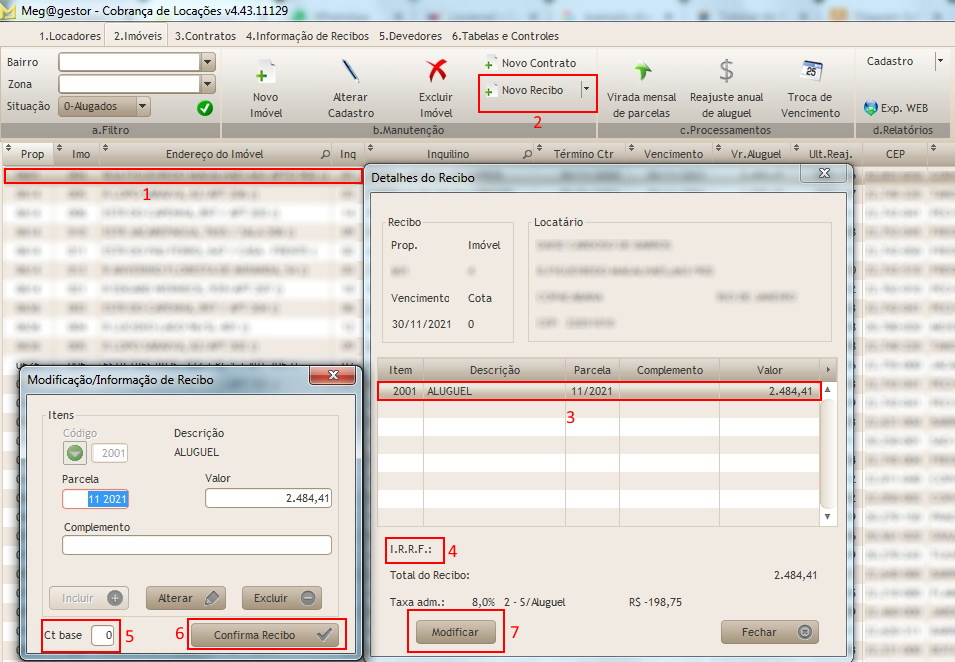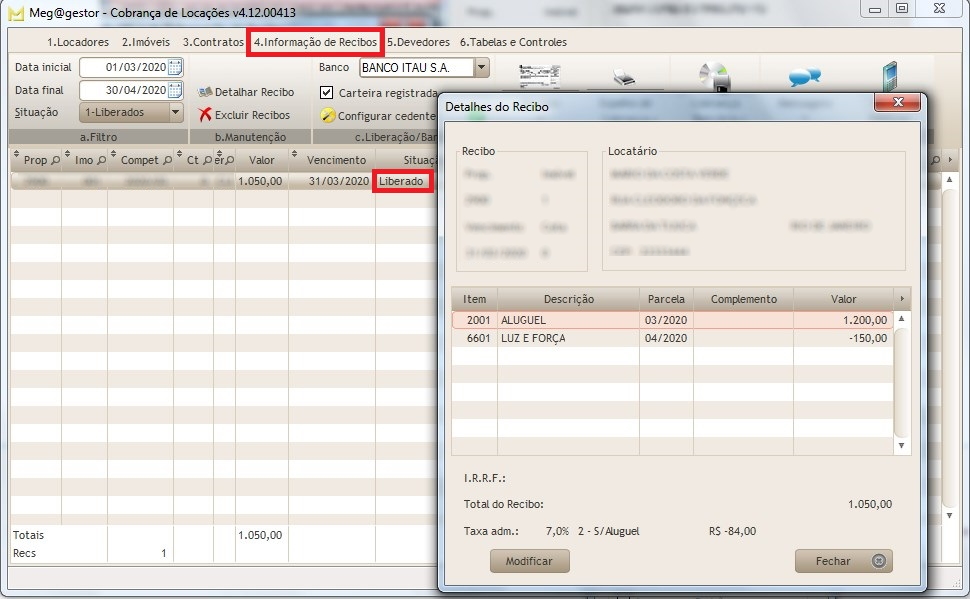Mudanças entre as edições de "Categoria:Confecção de recibos"
| (39 revisões intermediárias pelo mesmo usuário não estão sendo mostradas) | |||
| Linha 1: | Linha 1: | ||
| − | + | Acesse o módulo '''"Cobrança de Locações"''', entre na aba '''"2.Imóveis"''', selecione o imóvel e clique no botão '''[Novo recibo]'''. | |
| − | |||
| − | < | + | [[Arquivo:ScreenShoot_40.jpg|center]] |
| − | + | ||
| − | + | ||
| − | + | <p>[1] Imóvel selecionado;</p> | |
| − | </ | + | <p>[2] Novo Recibo - Clicando na seta ao lado do botão é possível criar cotas(recibos) diferentes para o mesmo imóvel;</p> |
| + | <p>[3] Itens do Recibo - Recibos com cota Zero recebem por padrão como primeiro item ALUGUEL - que refere-se ao aluguem cadastrado no [http://www.megagestor.com.br/wiki40/index.php?title=Categoria:Cadastramento_de_imóveis Cadastro de imóveis];</P> | ||
| + | <p>[4] I.R.R.F. - O campo permite saber se ocorre a retenção do imposto de renda na fonte. Essa retenção acontece nos casos em que o locador é pessoa física e o locatário é pessoa jurídica, e o valor do aluguel não se enquadra na faixa de isentos da tabela do imposto de renda. Consultar [http://www.megagestor.com.br/wiki40/index.php?title=Tabela_do_Imposto_de_Renda tabela do imposto de renda];</p> | ||
| + | <p>[5] Campo Ct base - Numa criação de recibo tradicional este campo nunca deve ser alterado;</p> | ||
| + | <p>[6] Confirmar Recibo - Clicar assim que terminar de confeccionar o recibo para que as alterações tenham efeito;</p> | ||
| + | <p>[7] Modificação do recibo - permite incluir ,excluir e alterar valores e complementos dos itens no recibo. Opção ficará disponível ao selecionar um item em "detalhes do recibo" com um clique simples. Após qualquer tipo de alteração, Clique em [Confirmar Recibo].</p> | ||
| + | |||
| + | |||
| + | |||
| + | *Após a Confirmação do recibo, verifique se o mesmo estará com status de "Liberado" na aba "4.Informação de Recibos". | ||
| + | |||
| + | |||
| + | [[Arquivo:Screenshot_39.jpg|center]] | ||
| + | |||
| + | [[Category:LOCAÇÃO]] | ||
Edição atual tal como às 12h29min de 1 de dezembro de 2021
Acesse o módulo "Cobrança de Locações", entre na aba "2.Imóveis", selecione o imóvel e clique no botão [Novo recibo].
[1] Imóvel selecionado;
[2] Novo Recibo - Clicando na seta ao lado do botão é possível criar cotas(recibos) diferentes para o mesmo imóvel;
[3] Itens do Recibo - Recibos com cota Zero recebem por padrão como primeiro item ALUGUEL - que refere-se ao aluguem cadastrado no Cadastro de imóveis;
[4] I.R.R.F. - O campo permite saber se ocorre a retenção do imposto de renda na fonte. Essa retenção acontece nos casos em que o locador é pessoa física e o locatário é pessoa jurídica, e o valor do aluguel não se enquadra na faixa de isentos da tabela do imposto de renda. Consultar tabela do imposto de renda;
[5] Campo Ct base - Numa criação de recibo tradicional este campo nunca deve ser alterado;
[6] Confirmar Recibo - Clicar assim que terminar de confeccionar o recibo para que as alterações tenham efeito;
[7] Modificação do recibo - permite incluir ,excluir e alterar valores e complementos dos itens no recibo. Opção ficará disponível ao selecionar um item em "detalhes do recibo" com um clique simples. Após qualquer tipo de alteração, Clique em [Confirmar Recibo].
- Após a Confirmação do recibo, verifique se o mesmo estará com status de "Liberado" na aba "4.Informação de Recibos".
No momento, esta categoria não possui nenhuma página ou arquivo multimídia.